Cum să remediați fișierele de date .ost și .pst corupte din Outlook
Publicat: 2019-07-03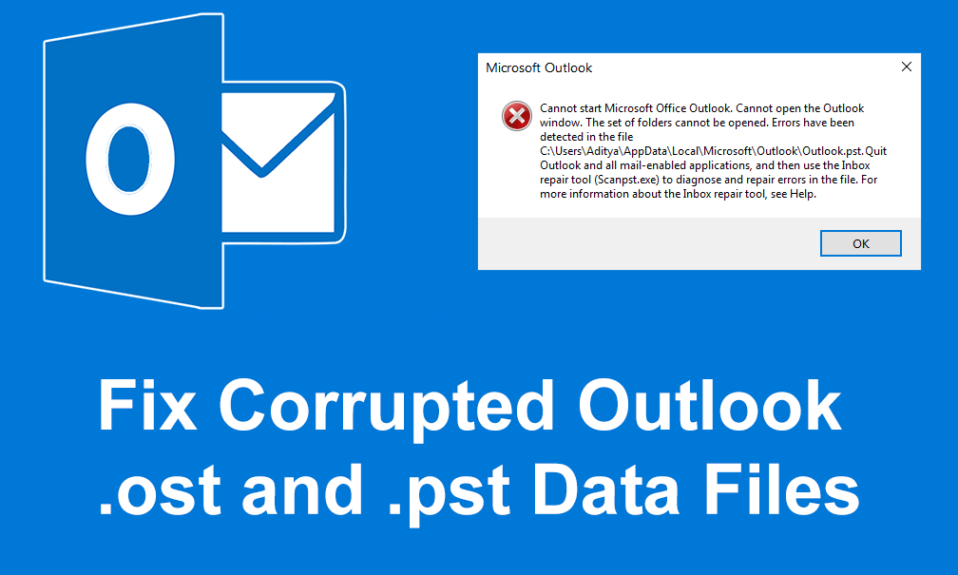
Remediați fișierele de date .ost și .pst Outlook corupte: Microsoft are propriile aplicații Office care vin într-un pachet numit Microsoft Office care constă din toate modulele/aplicațiile necesare pentru a funcționa eficient o organizație. De exemplu, Microsoft Word este folosit pentru a crea documente, Microsoft PowerPoint pentru a crea prezentări, Microsoft Outlook pentru a furniza Calendar, Event Manager etc.
Microsoft Outlook este una dintre cele mai populare aplicații sub Microsoft Office. Este un design de manager de informații personale offline pentru diverse platforme precum MS Windows și MAC. MS Outlook este proiectat să funcționeze ca o aplicație de e-mail. De asemenea, are o mulțime de alte funcții, care includ calendar, manager de activități, manager de evenimente, jurnale, navigare pe web etc. Poate fi folosit și pentru a partaja mai multe fișiere și documente cu mai mulți utilizatori.
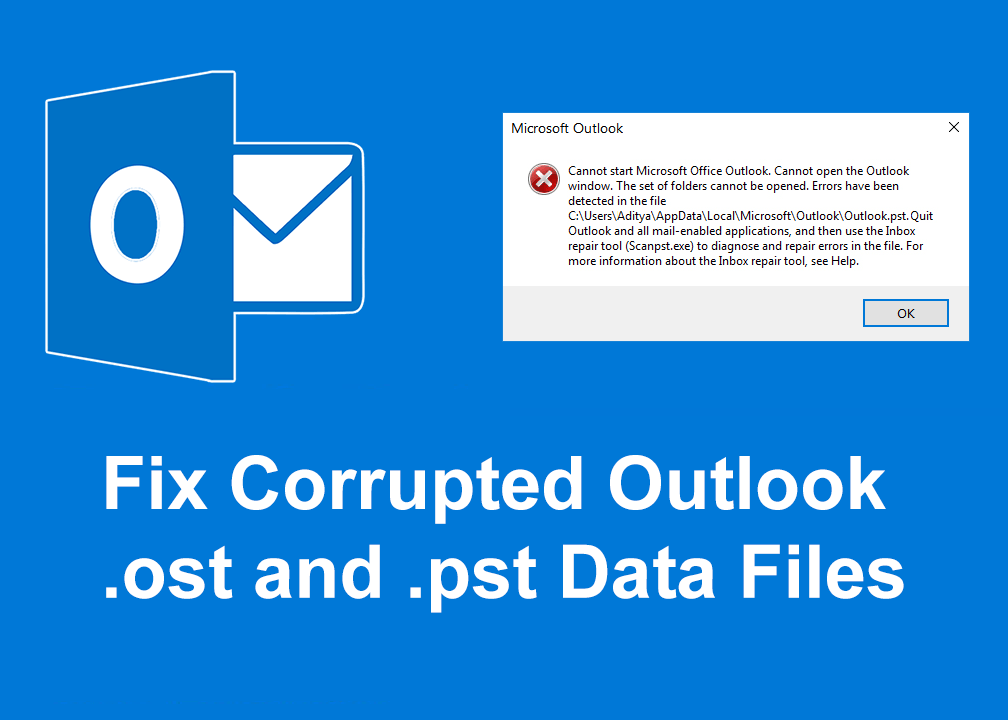
MS Outlook stochează copia tuturor e-mailurilor, contactelor, calendarelor, jurnalelor etc. Toate datele de mai sus sunt salvate în două formate de fișiere care sunt OST și PST, în funcție de tipul de cont pentru acces offline.
Fișiere OST: OST este un folder offline în MS Outlook. Aceste fișiere permit salvarea datelor Outlook în modul offline și se pot sincroniza automat atunci când sunt conectate la Internet. Toate datele offline salvate sunt stocate pe serverul MS Exchange. Această caracteristică permite utilizatorului să citească, să șteargă, să compună sau chiar să trimită răspunsuri la e-mailuri în modul offline.
Fișiere PST: fișierele PST cunoscute și sub numele de Personal Storage Table sunt un folder de stocare personal sau online. Datele sunt stocate pe servere, cu excepția serverului de schimb (unde sunt stocate datele salvate de fișierele OST) și pe hard diskul utilizatorilor. IMAP și HTTP folosesc foldere de fișiere PST. Deci, toate e-mailurile care sunt trimise sau primite sau atașate la acestea sunt stocate în format PST. Toate e-mailurile, jurnalele, calendarele, contactele care sunt stocate local sunt, de asemenea, salvate în format .pst.
Fișierele PST și OST sunt foarte mari. Aceste fișiere pot acumula mulți ani de e-mailuri, contacte, întâlniri etc. În primele zile, fișierele PST/OST erau limitate la dimensiunea de 2 GB, dar în prezent pot crește la mulți terabytes. Pe măsură ce dimensiunea acestor fișiere crește, pot cauza mai multe probleme într-un interval de timp. Problemele care apar pot fi:
- Este posibil ca fișierele să nu mai funcționeze
- Veți avea probleme de căutare sau indexare
- Fișierele pot fi deteriorate, corupte sau lipsă
Pentru a rezolva toate problemele de mai sus, toate versiunile de desktop ale Outlook au furnizat un instrument de reparare numit Microsoft Outlook Index Repair Tool pentru a depana și a remedia problemele cu fișierele .ost și .pst. Instrumentul de reparare a indexului este disponibil în directorul de instalare Office.
Cuprins
- Remediați fișierele de date Outlook .ost și .pst corupte
- Metoda 1 - Remediați fișierul de date Outlook offline corupt (fișier .OST)
- Metoda 2 - Remediați fișierul de date Outlook online corupt (fișier .PST)
Remediați fișierele de date Outlook .ost și .pst corupte
Pentru a remedia fișierele de date Outlook corupte: fișiere .ost și fișiere .pst și pentru a recupera elementele lipsă din inbox, urmați pașii de mai jos :
Metoda 1 - Remediați fișierul de date Outlook offline corupt (fișier .OST)
Pentru a remedia problemele cu fișierele .ost, închideți mai întâi aplicația de e-mail și apoi urmați pașii de mai jos:
1.Căutați Panoul de control în Căutarea Windows și apoi faceți clic pe rezultatul căutării.
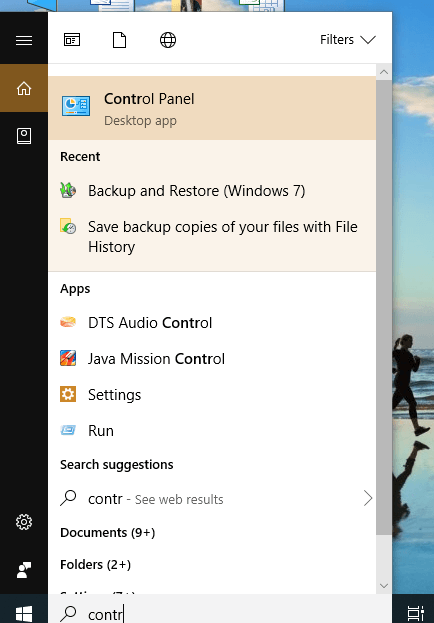
2. Faceți clic pe Conturi de utilizator din Panoul de control.
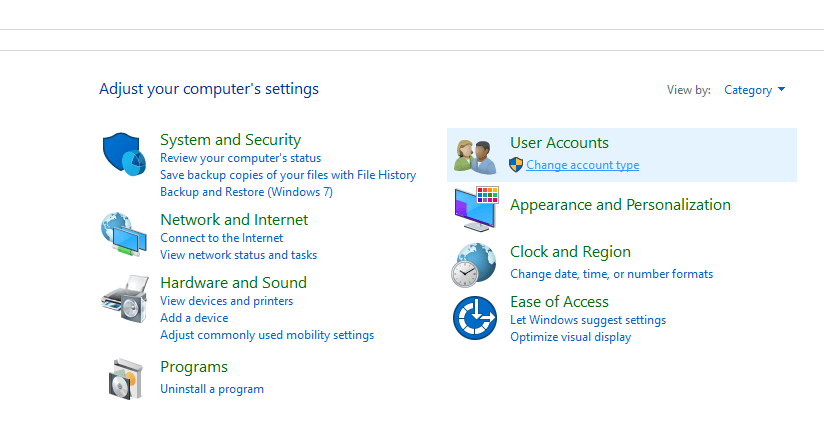
3. În continuare, faceți clic pe Mail.
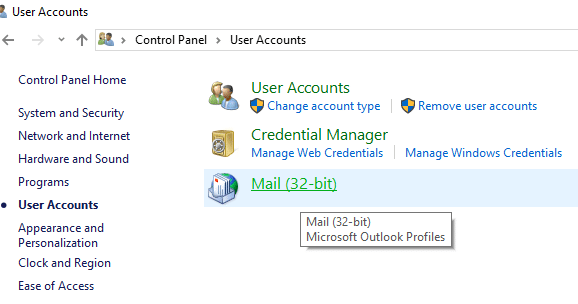
4. După ce faceți clic pe „Mail”, dacă nu aveți niciun profil adăugat, va apărea caseta de mai jos. (Dacă aveți deja vreun profil adăugat, treceți la pasul 6).
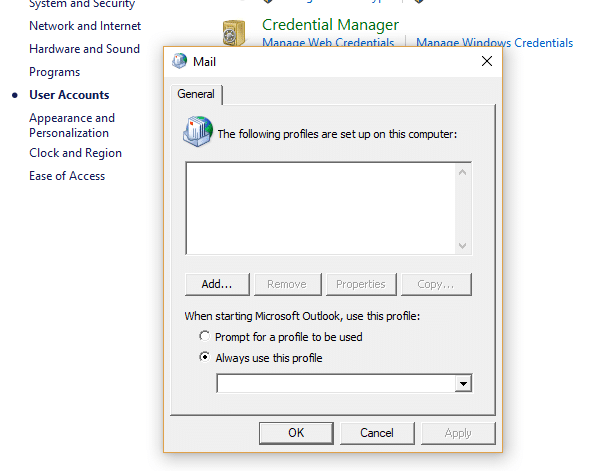
5. Faceți clic pe butonul Adăugare și adăugați Profil. Dacă nu doriți să adăugați niciun profil, faceți clic pe OK. Outlook va fi creat ca profil implicit.
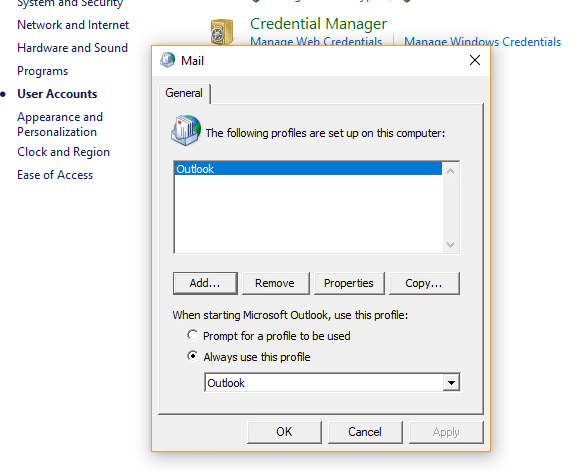
6. Dacă aveți deja un profil adăugat, atunci sub „ Configurare e-mail – Outlook ” faceți clic pe „ Afișați profiluri ”.
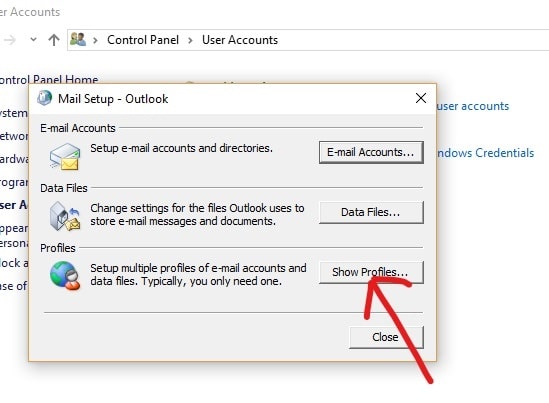
7. Vor apărea toate profilurile disponibile.
Notă: aici este disponibil un singur profil implicit „Outlook”)
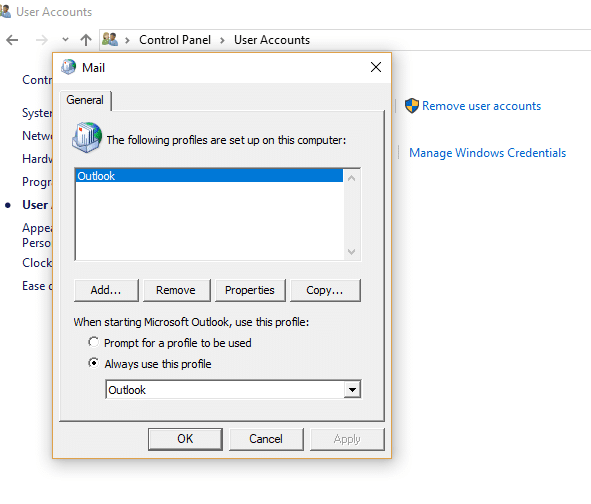
8. Selectați profilul pe care doriți să îl remediați din profilurile disponibile.
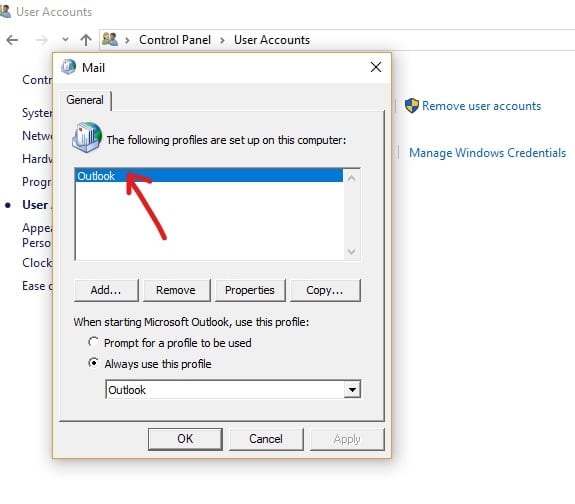
9. Apoi faceți clic pe butonul Proprietăți .
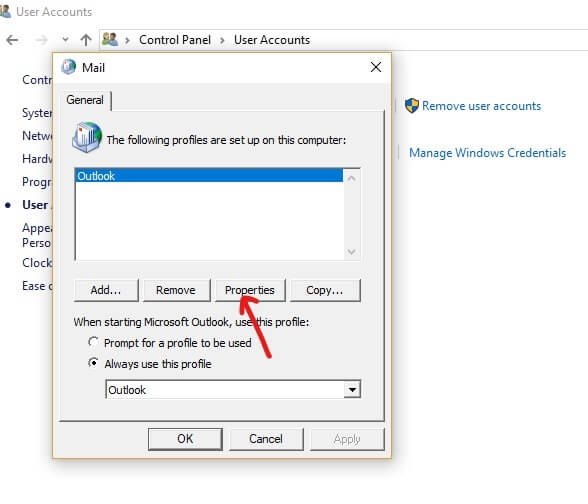
10. În continuare, faceți clic pe butonul Conturi de e-mail .
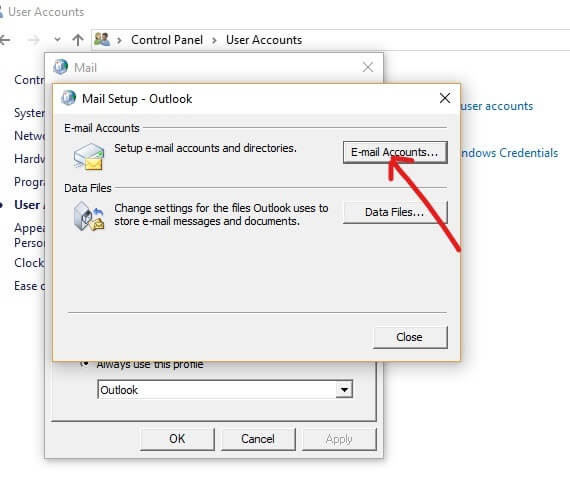

11.Acum, sub Setări cont, faceți clic pe fila Fișiere de date.
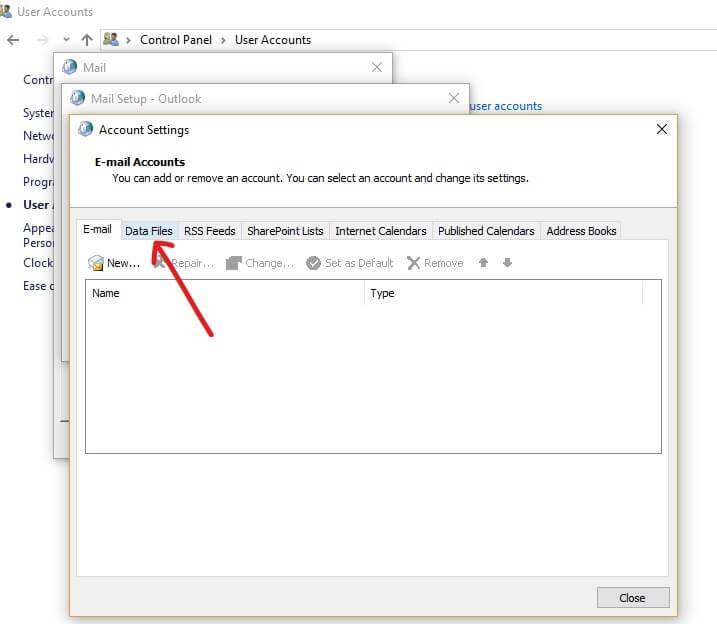
12. Selectați contul corupt dintre conturile disponibile.
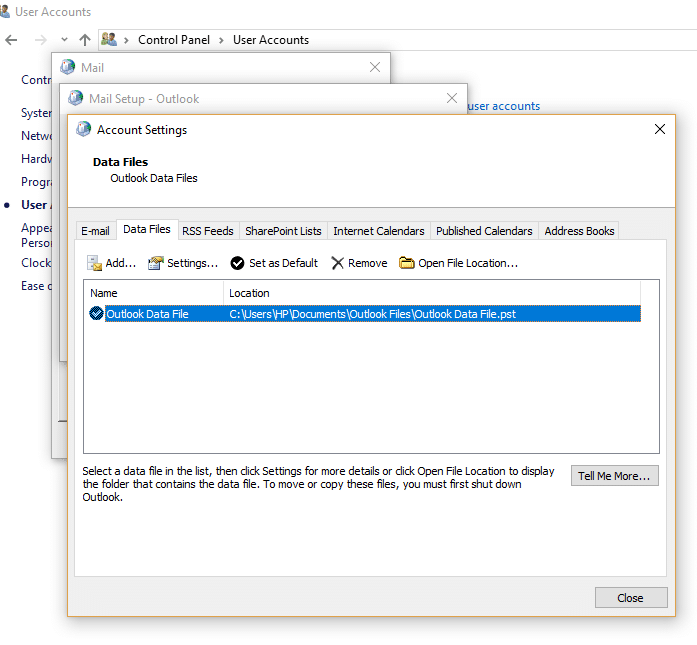
13. Faceți clic pe butonul Open File Location .
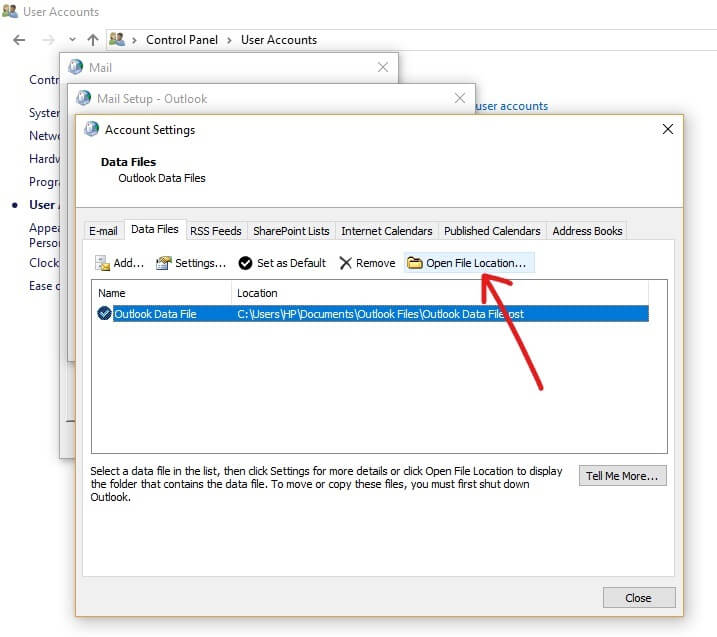
14. Faceți clic pe butonul de închidere pentru „ Setări cont ”, „ Configurare e -mail” și „ Poștă ”.
15. Faceți clic dreapta pe fișierul .ost pentru contul care are o problemă și faceți clic pe butonul Ștergere.
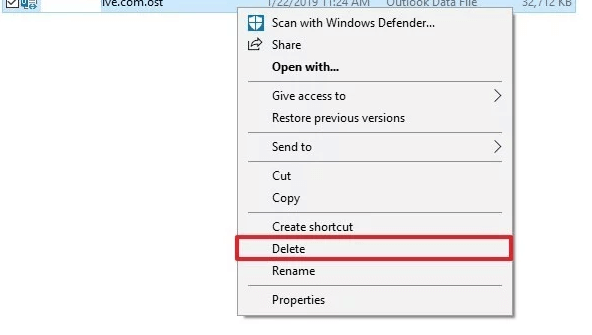
16.Odată ce toți pașii de mai sus sunt finalizați, deschideți din nou versiunea desktop a Outlook și recreați fișierul .ost pentru contul pe care doriți să îl reparați.
Acest lucru va remedia cu succes fișierele de date Outlook corupte (.OST) și veți putea accesa Microsoft Outlook fără probleme.
Metoda 2 - Remediați fișierul de date Outlook online corupt (fișier .PST)
Pentru a remedia problemele cu fișierele .pst, închideți mai întâi aplicația Outlook și apoi urmați pașii de mai jos:
1.Deschideți fereastra Run folosind tasta Windows + R.
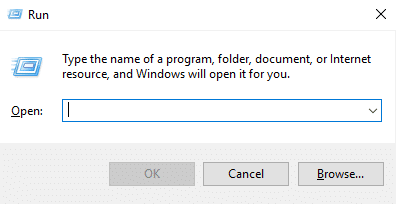
2. Introduceți calea de mai jos și faceți clic pe OK.
C:\Program Files (x86)\Microsoft Office\root\Office16
Notă importantă: Calea de mai sus se aplică pentru Office 2016, Office 2019 și Office 365 . Dacă aveți Outlook 2013, în loc de calea de mai sus, utilizați: C:\Program Files (x86)\Microsoft Office\Office15. Pentru Outlook 2010 schimbați Office15 în Office14 și pentru Outlook 2007 schimbați Office15 din calea către Office13.
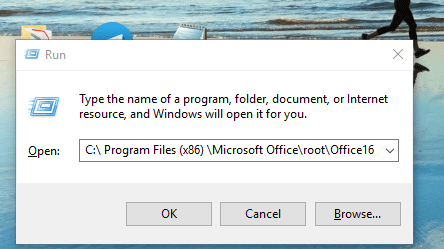
3. Faceți clic pe butonul OK.
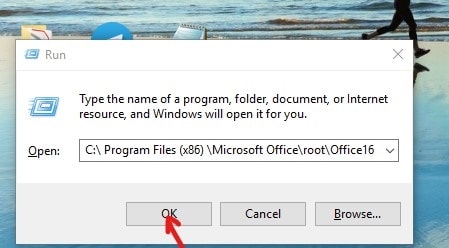
4. Faceți dublu clic pe fișierul SCANPST pentru a deschide experiența de reparare a căsuței de intrare Microsoft Outlook.
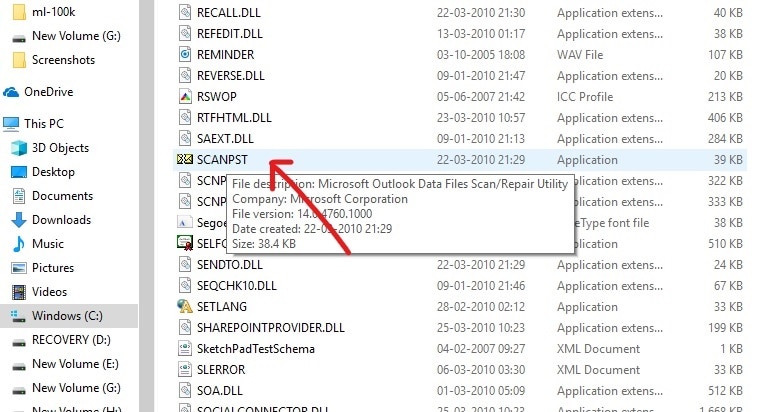
5. Se va deschide caseta de mai jos.
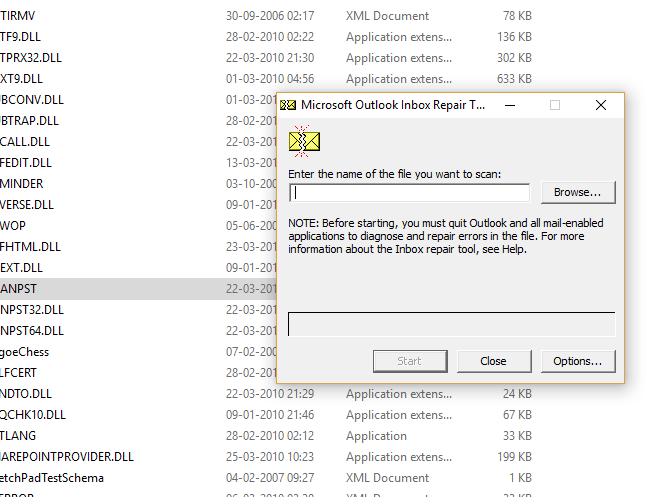
6. Faceți clic pe butonul Răsfoire de sub Instrumentul de reparare a căsuței de intrare Microsoft Outlook.
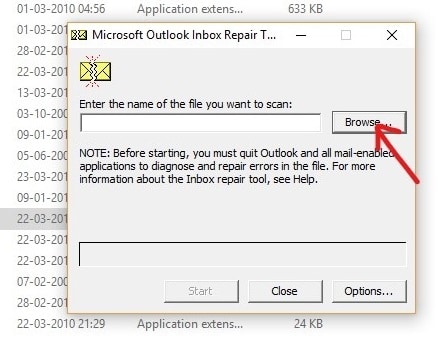
7. Localizați fișierul .pst pe care doriți să îl reparați.
8. Apoi faceți clic pe butonul Deschidere.
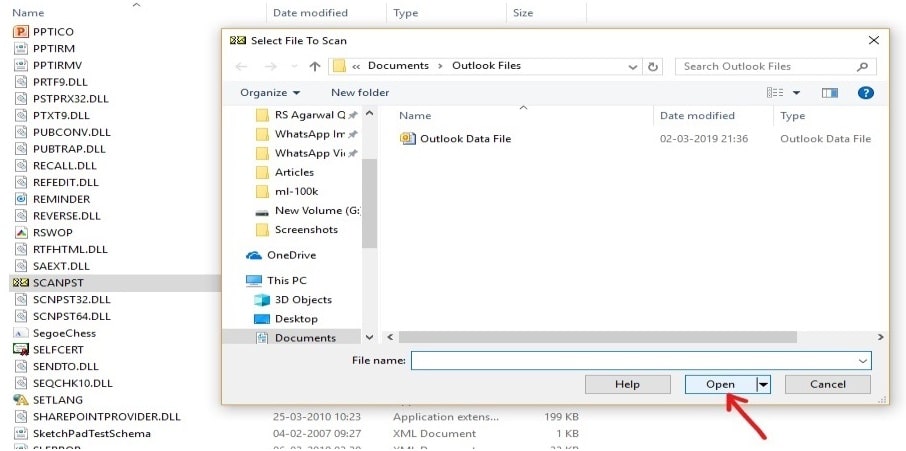
9.Fișierul selectat se va deschide în instrumentul de reparare a căsuței de intrare Microsoft Outlook .
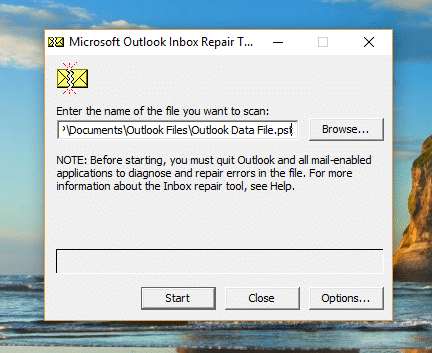
10.Odată ce fișierul selectat este încărcat, faceți clic pe butonul Start.
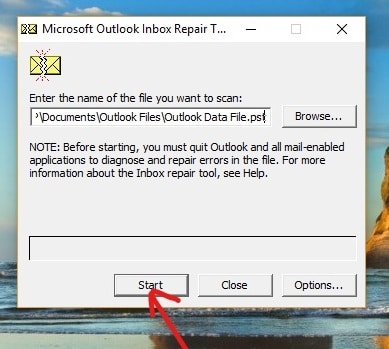
11. Va apărea caseta de mai jos care va arăta că fișierul selectat a fost scanat.
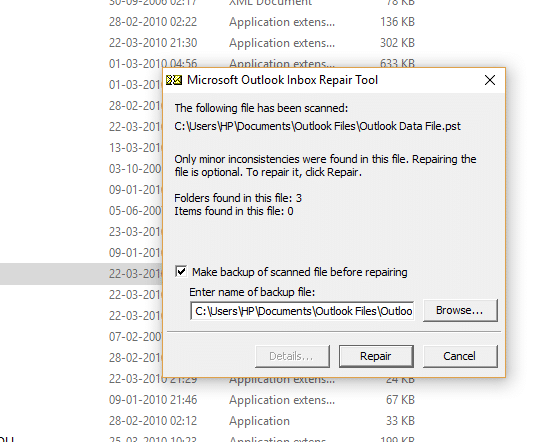
12. Bifați „ Faceți o copie de rezervă a fișierului scanat înainte de a repara ” dacă nu este bifat.
13. După ce fișierul .PST a fost scanat, faceți clic pe butonul Reparare.
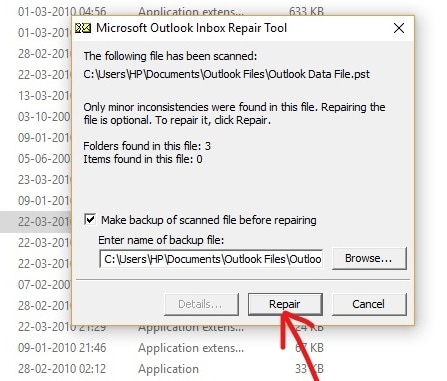
14.După terminarea reparației, căutați statisticile din program pentru a verifica dacă mai au rămas sau nu erori. Dacă există, atunci continuați să rulați repararea din nou și din nou până când nu au mai rămas erori.
Notă: Inițial, reparația va fi lentă, dar de îndată ce începe remedierea erorii, procesul se va accelera.
15.După finalizarea pașilor de mai sus, instrumentul Microsoft Outlook Inbox Repair va repara fișierul .pst pe care l-ați selectat mai devreme. Odată ce reparația se termină, acum puteți lansa Outlook și problema dvs. cu contul ar trebui să fie rezolvată până acum.
Deci, urmând cu atenție procesul de mai sus pas cu pas, puteți repara cu ușurință fișierele de date Outlook corupte, indiferent dacă sunt în format .ost sau .pst .
Recomandat:
- Hard disk extern nu este afișat sau recunoscut? Iată cum să o rezolvi!
- Porniți întotdeauna browserul web în modul de navigare privată în mod implicit
- Cum se instalează ADB (Android Debug Bridge) pe Windows 10
- Instalați și configurați XAMPP pe Windows 10
Sper că acest articol a fost util și că acum puteți remedia fișierele de date .ost și .pst corupte din Outlook , dar dacă mai aveți întrebări cu privire la acest tutorial, nu ezitați să le întrebați în secțiunea de comentarii.
